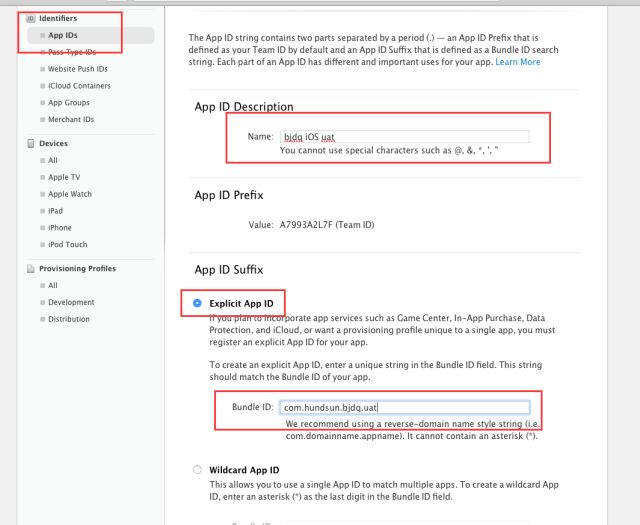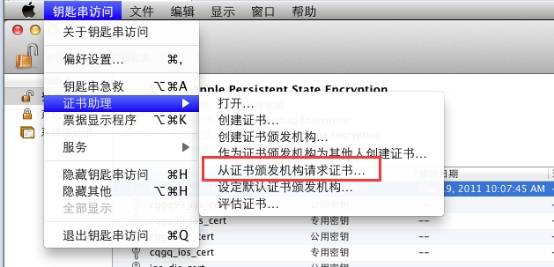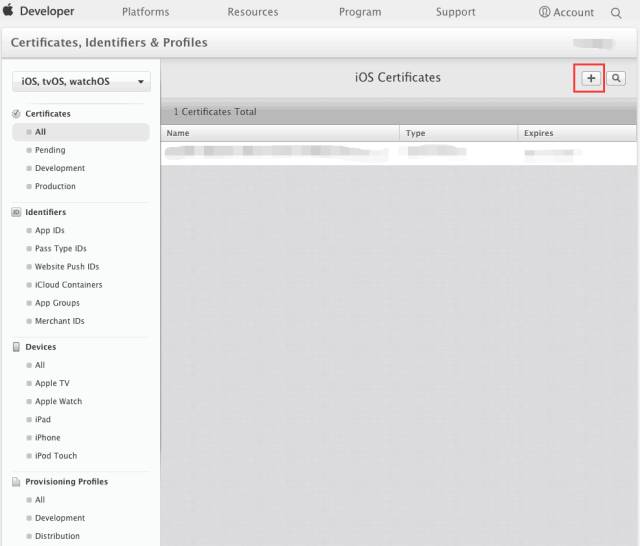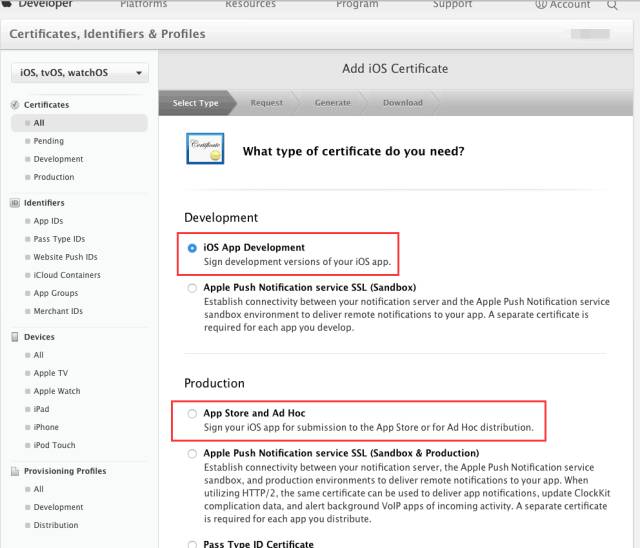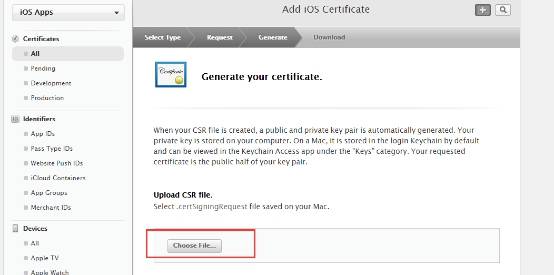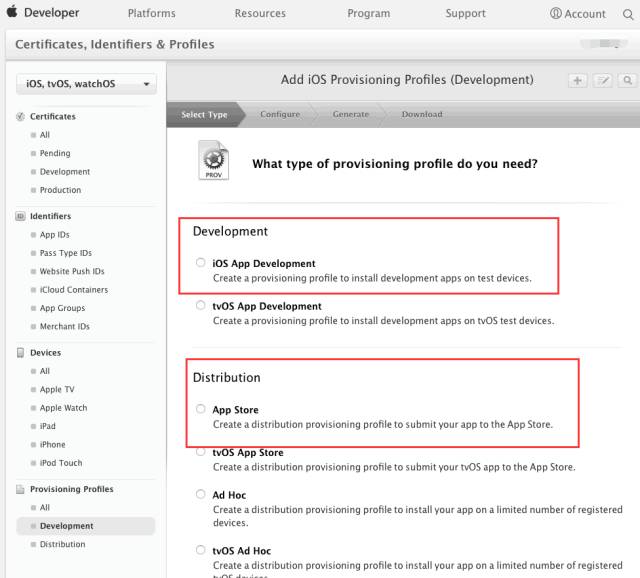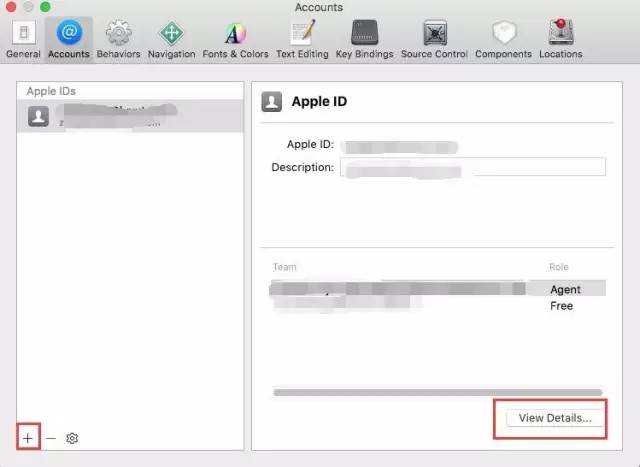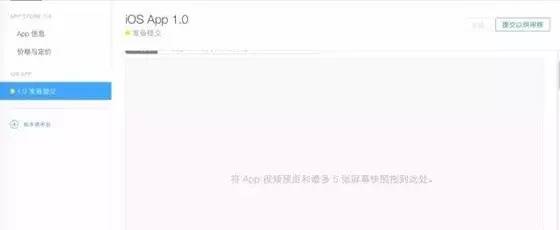IOS-APP提交上架应用AppStore
原文地址:http://rdcqii.hundsun.com/portal/article/457.html
做运营多年,经常遇到以下场景:
为了让我们friendship更加长久,我决定献出我积累多年的干货——iOS-APP提交上架流程详解,包你看完此文,再也不愁。
1.证书的导出
1.前期准备
首先你需要有一个苹果的开发者帐号,一个Mac系统。如果没有帐号可以在打开http://developer.apple.com/申请加入苹果的开发者计划。申请开发者可以参考百度经验“苹果开发者帐号免费申请,打开“苹果开发者网站”,并登录到苹果会员中心(MemberCenter),登录以后可以看到下面这个界面,列出了你开发需要的一些工具,见下图:
选择Certificates, Identifiers & Profiles,申请证书、App ID、设备等配置都在此处,见下图:
2.申请App ID 2
选择App IDs -->点击+创建一个新的App ID
其中有两项需要你自己填:
第一项Name,用来描述你的App ID,这个随便填,没有什么限制,最好是项目名称,这样方便自己辨识(不允许中文哦)。
第二项Bundle ID (App ID Suffix),这是你App ID的后缀,需要仔细填写。因为这个内容和你的程序直接相关,后面很多地方要用到,最好是com.yourcompany.yourappname的格式,我用的是项目中的Bundle ID。
第三项App Services,默认会选择2项,不能修改,只需要选择上自己需要的服务即可,不知道在哪里看到说是必须要选上推送,否则后面就没有办法修改了,但是我自己测试的是可以修改的,然后点击Continue确认,没有错的话直接点击Submit后点击Done即完成App ID的创建。
3.创建证书
3.1 先创建一个证书请求文件
这儿需要一个Mac系统,以下内容以OS X Yosemite系统为例。首先打开应用程序-实用工具-钥匙串访问(KEY CHAIN),在证书助理中,选择"从证书颁发机构求证书",如下图:
在下图所示的界面,你的电子邮件地址:填你申请idp的电子邮件地址,常用名称,默认就好,CA空,选择存储到磁盘,点击"继续":
选择保存的位置,比如选择桌面。下一步点击完成,你就可以看到你的桌面多了一个CertificateSigningRequest.certSigningRequest的证书请求文件。
注:CSR文件尽量每个证书都制作一次,将常用名称区分开来,因为该常用名称是证书中的密钥的名字。
3.2 制作Provisioning Profile证书文件
开发者证书的制作:登录到开发者中心,找到证书配置的版块,选择,点击右上角的加号:
发布证书和开发者证书需要操作两次,分别创建,开发者证书用于真机调试,发布证书用于提交到AppStore。
直接选择我们上一步保存在桌面的CertificateSigningRequest.certSigningRequest的证书请求文件即可。提交上去后就会生成一个cer证书,如图所示,有效期为一年。
点击DownLoad,双击安装。(如果安装不上,可以直接将证书文件拖拽到钥匙串访问的列表中)
Provisioning Profile证书制作:到这一步证书还没凑全,想提交AppStore还需要PP证书。点击Provisioning Profiles,然后点击右上角的加号。
该流程也需要进行两次,分别创建开发用的PP证书和发布的PP证书。
下一步的选择项里会自动检测匹配你的AppID,另外下拉项中还可以选择wildCard格式。
注意:wildCard格式的证书没有推送,PassCard等服务的应用,慎重选择。
这里有一个区别,因为PP证书的开发者证书需要真机调试,所以我们需要绑定真机,这里因为之前我添加过一些设备,所以这里就可以直接全选添加,如果没有的话,需要将真机的uuid复制出来在此添加,在发布PP文件中,是没有这一步的。
之后就是输入一个PP证书的名字了,然后生成,下载保存,双击就添加到Xcode中,这样在真机调试或者发布时,就可以分别有不同的PP证书与其对应。
3.3 配置项目环境
3.3.1 Account的配置
Xcode——>Preferences 就会出现Account的配置界面,如图:
点击+可以选择Add AppleID;点击View Details可以查看该Apple ID下的Certificates和Provisioning Profile证书文件,在这里你可以点击下载。
3.3.2 项目的配置
在项目Targets下的Identity中,Team选择对应的Apple ID 即可。在XCode的项目设置里,Provisioning Profile就可以选择对应的证书。这样前期的准备工作就全部算完成了。
2.ipa打包
1.Archive在线打包
在真机状态下选择Product——>Archive(如果不是真机状态下,Archive会是灰色不可用的),成功会弹出如下图:
3.ipa提交App Store
1.在itunes中创建程序
登录开发者中心,选择Itunes Connect,进入后选择“我的App”如下图:
点击左上角的+选择“新建App”,根据自己的app然后填写相应的信息即可
△ 选择语言的时候,简体中文是Simplified Chinese
△ 套装ID与SKU主要是app的唯一标识吧,我是用的项目中Bundle Identifier的内容,即com.company.projectname。(App信息以及价格与定价根据app不同自己填写就可以了)
△ 上传App Icon的时候,注意那个问号哦,需要上传1024*1024的,而且不能有圆角效果哦。
△ 这里需要不同屏幕的截图,可以直接用***运行后截图。待模拟器运行开始的时候,按住cmd+s, 模拟器的屏幕截图就直接保存在桌面上了。
△ 上传的时候会提示“无法载入文件”的问题。原因是:截图保存的文件名有中文,修改下截图名称即可。
△ 屏幕尺寸大家都可以查到,为了自己方便,简单备注下。
△ ipa包的上传:我使用的是Applicaton Loader。点击选取,选择导出的ipa的文件,然后选择对应的信息,成功之后,30分钟~1小时差不多久可以在“构建版本”。首次的话会直接提交app,如果有多个版本的话,需要 在这里选择对应需要审核的版本即可。
△ 电话号码中需要加中国的区号+86,如:+86151678xxxxx